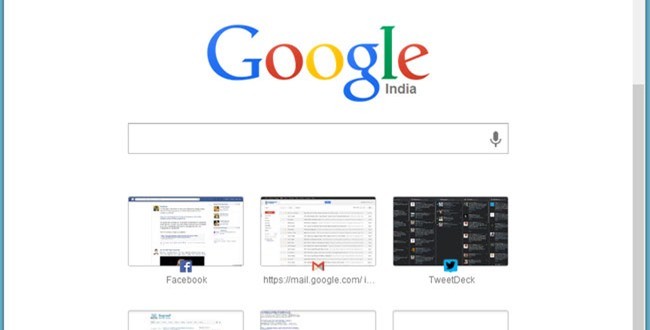Sửa máy tính tại nhà Chỉ bằng một vài thao tác đơn giản, người dùng có thể giải quyết vấn đề trình duyệt Google Chrome hoạt động chậm chạp bất thường.
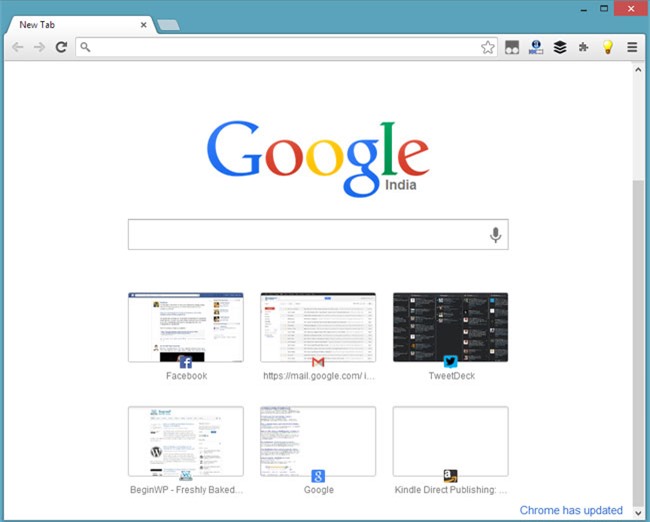
Người dùng trình duyệt Google Chrome ắt hẳn đã có không ít lần chịu cảnh các trang web load chậm tới mức ì ạch, hay việc chuyển đổi giữa các tab đôi khi còn làm “treo” luôn cả trình duyệt.
Điều đáng nói là ngay cả khi bạn đã thử dùng nhiều cách thức như xóa bớt lịch sử duyệt web, xóa cache, gỡ bỏ các tiện ích mở rộng,.. tình hình có vẻ như vẫn không được cải thiện. Trong trường hợp này, bạn đọc có thể sử dụng mẹo bên dưới đây.
Bước 1: Nhấn vào nút Menu ở góc ngoài cùng bên phải (có 3 dấu gạch ngang) trên trình duyệt Chrome, sau đó chọn Setting.
Bước 2: Kéo xuống bên dưới và chọn tùy mục “Show advanced settings”, và kéo tiếp xuống cho tới khi bạn tìm thấy mục System.
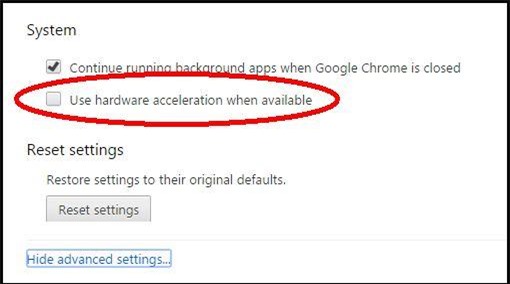
Bước 3: Bỏ dấu tick ở tùy chọn”Use hardware acceleration when available.”
Bước 4: Tắt trình duyệt Chrome và khởi động lại nó
Giải thích thêm về tính năng đến từ tùy chọn “Use hardware acceleration when available”, nó sẽ giúp các phần cứng khác của thiết bị (như card đồ họa GPU) tham gia vào quá trình khởi động và vận hành trình duyệt Chrome nhằm tăng tốc độ xử lý.
Tuy nhiên nhiều báo cáo cho rằng đã có khá nhiều lỗi phát sinh trong quá trình chuyển đổi qua lại giữa bộ nhớ GPU và CPU. Chúng vô tình khiến trình duyệt của bạn chịu cảnh chậm chạp ngoài mong đợi. Do đó để đảm bảo cho Google Chrome có thể chạy hết công suất, bạn nên tắt tùy mục này đi.
Nguyễn Nguyễn
|
|
|
 Sửa máy tính tận nơi tại TP.HCM ⭐GIÁ RẺ ⭐CHẤT LƯỢNG ⭐CHUYÊN NGHIỆP CÔNG TY TNHH TM-DV GIẢI PHÁP TIN HỌC LÊ NGUYỄN
Sửa máy tính tận nơi tại TP.HCM ⭐GIÁ RẺ ⭐CHẤT LƯỢNG ⭐CHUYÊN NGHIỆP CÔNG TY TNHH TM-DV GIẢI PHÁP TIN HỌC LÊ NGUYỄN